Samsung UE55H6400, UE48H6470SS, UE60H6200AK, UE32H5500, UE40H6700SL User Manual [cz]
...
E-MANUAL
DěkujemevámzazakoupenívýrobkuSamsung. Chcete-lizískatdalšíslužby,zaregistrujtesvůjvýrobek nawebovéstránce
www.samsung.com/register Modelu______________Sériovéč.______________
Obsah
Stručnápříručka
Používání televizoru Smart TV
Používání funkce Ovládání hlasem Používání funkce Ovládání pohyby Používání funkce Samsung Smart Control Používání funkce Režim Fotbal Používání režimu Multi-Link Screen Úprava kanálů
Připojeníantényaexterníchzařízení
Připojení – anténa
Připojení videozařízení
15Připojení – HDMI
16Připojení – komponentní
17Připojení – Externí vstup
18Připojení - SCART
Zvuk televizoru přenášený do externích reproduktorů
19Připojení – HDMI (ARC)
20Připojení – digitální zvuk (optické připojení)
21Připojení – sluchátka
22Připojení – zvukový výstup
Připojení k počítači
24Připojení – konektor HDMI
25Připojení – konektor HDMI (DVI)
26Připojení – Samsung Link
26 Připojení – domácí síť (DLNA)
Připojení k mobilnímu zařízení
28Obrazovka mobilního zařízení na televizoru (Zrcadlení obrazovky)
29Připojení mobilních zařízení bez bezdrátového směrovače (Wi-Fi Direct)
29 Připojení – Samsung Link
30 Připojení – domácí síť (DLNA)
30Připojení prostřednictvím funkce Smart View 2.0
31Název televizoru v síti
Výběr vstupního signálu
Používánídálkovéhoovladačea periferních
Vkládání baterií do ovladače Samsung Smart Control
32 Když se na obrazovce zobrazuje tato ikona výstrahy...
Párování zařízení Samsung Smart Control
33 Opětovné připojení ovladače Samsung Smart Control
Používání ovladače Samsung Smart Control
34 Funkce tlačítek
37Ovládání televizoru pohybem ovladače Samsung Smart Control
38Ovládání televizoru pomocí touchpadu
40Zobrazení dálkového ovladače na obrazovce (virtuální dálkový ovladač)
Ovládání externích zařízení pomocí dálkového ovladače televizoru (Univerzální dálkové ovládání)
42Nastavení univerzálního dálkového ovladače
43Ovládání externích zařízení pomocí dálkového ovladače televizoru
Ovládání televizoru pomocí klávesnice
45Připojení klávesnice
46Používání klávesnice
Ovládání televizoru pomocí myši
47Připojení myši
48Používání myši
Zadávání textu s použitím klávesnice QWERTY
49 Používání dalších funkcí
Připojeníkinternetu
Navázání kabelového připojení k internetu
50Připojení kabelu sítě LAN
51Automatické připojení ke kabelové internetové síti
51Ruční připojení ke kabelové internetové síti
Navázání bezdrátového připojení k internetu
53Automatické připojení k bezdrátové internetové síti
54Ruční připojení k bezdrátové internetové síti
55Připojení k bezdrátové internetové síti pomocí funkce WPS
Odstraňování potíží s připojením k internetu
56Odstraňování potíží s kabelovým připojením k internetu
57Odstraňování potíží s bezdrátovým připojením k internetu
Mobilní síť
58 Podporované telekomunikační společnosti a názvy modelů
Kontrola stavu připojení k internetu
Inteligentnífunkce
Více funkcí na jedné obrazovce
60 Spuštění režimu Multi-Link Screen
60 Používání režimu Multi-Link Screen
60 Výběr funkce
60 Přepnutí kanálu / Změna hlasitosti
Smart Hub
61Testování připojení služby Smart Hub
62Otevření První obrazovka
63Přesun na obrazovku Panel
63 Používání funkce Kurz Smart Hub
63 Resetování služby Smart Hub
Používání služby Smart Hub s účtem Účet Samsung
64 Vytvoření účtu Účet Samsung
66Přihlášení k účtu Účet Samsung
67Propojení mého účtu Samsung a účtů aplikací
68Změna a přidání informací do účtu Účet Samsung
68Odstranění všech účtů Samsung z televizoru
Používání panelu Hry
69 Instalace a spuštění hry
71 Správa stažených nebo zakoupených her
Používání panelu SAMSUNG APPS
73Používání funkcí nabídky z automaticky otevíraných oken
74Instalace aplikace
75Výchozí aplikace
75 Používání aplikace Web Browser
78Změna uspořádání aplikací na obrazovce SAMSUNG APPS
79Odebrání aplikace z televizoru
79Ohodnocení aplikace nebo odeslání recenze
80Aktualizace aplikace
80 Funkce SAMSUNG APPS
Používání panelu Moje programy
84Používání funkcí nabídky z automaticky otevíraných oken
84Zobrazení podrobností o pořadu
85Konfigurace funkce Nastavení V TV
Používání panelu FILMY A SERIÁLY
87Používání funkcí nabídky z automaticky otevíraných oken
88Sledování filmu nebo televizního pořadu
88Omezení sledování zakoupeného obsahu
89Hodnocení a sdílení zakoupeného obsahu
Přehrávání fotografií, videí a hudby (MULTIMÉDIA)
91Přehrávání mediálního obsahu ze zařízení USB
92Přehrávání multimediálního obsahu uloženého v počítači nebo mobilním zařízení
94Přehrávání mediálního obsahu z úložiště
95Tlačítka a funkce dostupné pro prohlížení fotografií
96Tlačítka a funkce dostupné pro sledování videa
98Tlačítka a funkce dostupné pro přehrávání hudby
99Funkce na obrazovce seznamu mediálního obsahu
Ovládání televizoru hlasem
100 Povolení funkce Ovládání hlasem
Ovládání televizoru pohyby
103Testování okolního osvětlení pomocí kamery televizoru
104Zapnutí funkce Ovládání pohyby
107 Rozvržení obrazovky funkce Ovládání pohyby
Přihlášení pomocí funkce Rozpoznávání obličeje
69 Používání funkcí nabídky z automaticky otevíraných oken
110Registrace vašeho obličeje k účtu Účet Samsung
111Změna způsobu přihlášení k Rozpoznávání obličeje
111Přihlašování k účtu Účet Samsung pomocí tváře
Funkcetelevizoruprosledovánía nahrávání
Okamžitý přehled o digitálním vysílání
112Používání režimu Programy
113Zobrazení informací o aktuálním programu
113Změna zdroje signálu televizního vysílání
113Informace o digitálním signálu a jeho síle
Nahrávání programů
114 Vytvoření zařízení USB pro nahrávání
116Nahrávání programů
117Tlačítka a funkce dostupné při nahrávání programu
118Správa seznamu Plán nahrávání
119Prohlížení nahraných programů
122 Správa nahraných souborů
Nastavení funkce Plán sledování
123Nastavení funkce Plán sledování
124Správa seznamu Plán sledování
Používání ovladače Timeshift
Používání funkce Seznam kanálů
Registrování, odebrání a úprava kanálů
127Registrování a odebrání kanálů
127Úprava registrovaných kanálů
128Povolení/Zakázání ochrany heslem u kanálů
128Zamknutí / odemknutí kanálů
128Upravit č. kanálu
Vytvoření osobního seznamu Seznam oblíbených
129Zaregistrování kanálu do seznamu Oblíbené
130Zobrazení pouze kanálů ze seznamu Seznam oblíbených
130Úpravy seznamu Seznam oblíbených
Zvýšení realističnosti sportů
133 Povolení funkce Režim Fotbal
133 Automatický výběr nejlepších momentů
134Funkce dostupné v režimu Režim Fotbal
135Sledování sportovního přenosu nahraného v režimu Režim Fotbal
Pomocné televizní funkce
136Zobrazení titulků
136Možnosti titulků
137Změna funkce Jazyk teletextu
137Digitální text
138Sledování vysílání PIP
139Vyhledávání dostupných kanálů
140Výběr možností zvuku vysílání
140Zvukový popis
Používání funkce Nastavení kanálů
141Země (Oblast)
141Ruční ladění
142Jemné doladění obrazovky
143Přenos seznamu kanálů
143 Odstranit profil operátora CAM
143 Satelitní systém
145 Běžné rozhraní
Nastaveníobrazuazvuku
Změna režimu obrazu a úprava nastavení obrazu
146Zvolení vhodného režimu obrazu podle vašich podmínek sledování
147Úprava nastavení obrazu jednotlivých režimů obrazu
148Jemné doladění jednotlivých režimů obrazu (Pokročilá nastavení)
150 Úprava obrazu pro snazší sledování (Obraz - možnosti)
Sledování ve 3D
152Spuštění režimu 3D
153Změna možnosti Režim 3D
154Nastavení možnosti 3D efekt
Pomocná nastavení obrazu
155Sledování vysílání PIP
156Změna možností Velikost obrazu a Pozice
157Pouze poslech zvuku při vypnuté obrazovce (Vyp. obrázek)
157Obnovení nastavení režimu Režim obrazu
Změna možnosti Zvukový režim a použití zvukových efektů
158Volba vhodné možnosti Zvukový režim podle daných podmínek
159Používání zvukových efektů
Pomocná nastavení zvuku
160 Výběr reproduktorů
160 Určení typu instalace televizoru
160Poslech zvuku televizoru prostřednictvím zvukového zařízení Samsung Bluetooth nebo Wi-Fi
161Poslech zvuku televizoru prostřednictvím reproduktorů kompatibilních s funkcí Samsung Multiroom Link
162Povolení zvuku (Další nastavení)
163Poslech 3D zvuku v režimu Režim 3D
163 Obnovení všech nastavení zvuku
Obecné
Nastavení času a používání časovače
164Nastavení aktuálního času
165Používání časovačů
Používání ochrany proti vypálení obrazu a úsporné funkce
167 Ochrana proti vypálení obrazu
167 Používání úsporných funkcí
Používání ovladače Anynet+ (HDMI-CEC)
168Nastavení funkce Anynet+ (HDMI-CEC)
169Používání funkce Anynet+ (HDMI-CEC)
Používání funkce e-Manual
170Otevření příručky e-Manual
170Další funkce příručky e-Manual
171Aktualizace příručky e-Manual na nejnovější verzi
Aktualizace softwaru
172 Aktualizace softwaru přes internet
172Aktualizace softwaru s použitím připojení USB
173Povolení automatických aktualizací softwaru
173 Aktualizace softwaru prostřednictvím satelitního kanálu
Ochrana televizoru před hackery a škodlivým kódem
174 Kontrola televizoru a připojeného úložného média
174 Automatická kontrola při zapnutí televizoru
174 Automatické přidání škodlivého kódu do seznamu blokovaných
Ostatní funkce
175Zapnutí Hlasový průvodce pro zrakově postižené
176Povolení funkce Vysoký kontrast
176Nastavení možnosti Průhlednost menu
177Rozšíření oblasti výběru služby Smart Hub
177Změna možnosti Jazyk menu
177Kontrola Upozorňování
177Nastavení funkce Heslo
178Zámek dle hod. prog.
178 Povolení funkce Režim hry
178Užijte si bohaté barvy a špičkovou kvalitu obrazu (BD Wise)
179Zapnutí nebo vypnutí funkce Tóny tlačítek
179 Zamknutí a odemknutí tlačítek na panelu
179Zobrazení nebo skrytí loga Samsung při spuštění
179Rychlejší spuštění televizoru
180Registrace jako certifikované zařízení DivX (pro sledování placených filmů DivX)
181Obnovení televizoru na nastavení z výroby
181Přepnutí televizoru do prezentačního režimu (určeno pro prodejny)
Datová služba
182 Automatické spuštění datové služby
182 Použití datové služby
Funkce HbbTV
Připojení ke slotu televizní karty
184Chcete-li připojit kartu CI, postupujte takto:
185Chcete-lipřipojitadaptérkaretCI,postupujtepodlenásledujících kroků:
Funkce teletextu
Odstraňovánípotíží
Využívání služeb Podpora
189 Podpora prostřednictvím funkce Vzdálená správa
191 Vyhledání potřebných servisních informací
Problémy s obrazovkou
191 Testování obrazu
Problémy se zvukem
194 Testování zvuku
Problémy s 3D obrazem
195 Testování kvality 3D obrazu
Problémy s vysíláním
Problémy s připojením počítače
Problémy s připojením k internetu
Datová služba
Problémy s funkcí Plán nahrávání/Timeshift
Problémy s funkcí Anynet+ (HDMI-CEC)
Problémy se spouštěním aplikací
Problémy s přehráváním souborů
Jak resetovat televizor
Další problémy
NotesandPrecautions(Poznámkya bezpečnostníopatření)
Před použitím funkcí Nahrávání a Timeshift
203Před použitím funkcí Nahrávání a Plán nahrávání
204Před použitím funkce Timeshift
Odmítnutí odpovědnosti – služba S Recommendation
205 Služba S Recommendation s hlasovou interakcí
205 S Recommendation
Přečtěte si před použitím režimu sledování ve 3D
206 Upozornění týkající se 3D režimu
209 Podporovaná rozlišení u jednotlivých 3D režimů
Read Before Using Hlas., Pohyb nebo Rozpoznávání obličeje
211Bezpečnostní opatření pro funkce Hlas., Pohyb a Rozpoznávání obličeje
213Požadavky pro používání funkce Hlas., Pohyb nebo Rozpoznávání obličeje
Přečtěte si před použitím funkce SAMSUNG APPS
Web Browser Omezení
Fotog., VideoOmezení použití souborů Hudba a
218Přenos souborů z paměťového zařízení
219Podporované externí titulky
219Podporované interní titulky
220Podporované formáty a rozlišení obrázků
220Podporované hudební formáty a kodeky
221Podporované kodeky videa
Omezení
223 Omezení funkce PIP (obraz v obraze)
Přečtěte si po nainstalování televizoru
224 Velikosti obrazu a vstupní signály
224Montáž zámku Kensington proti krádeži
225Přečtěte si před nakonfigurováním bezdrátového připojení k Internetu
Opatření při připojení počítače
226IBM
226MAC
227VESA DÁT
228Televizory LED řady 4500
228IBM
228MAC
228VESA DÁT
Podporovaná rozlišení obrazu
Licence
Slovníček
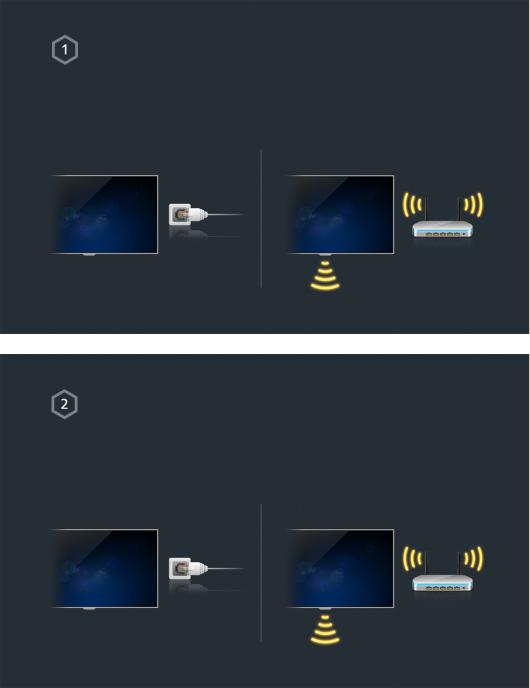
Používání televizoru Smart TV
"" Dostupnost závisí na konkrétním modelu a oblasti.
Televizor Samsung Smart TV
S televizorem Smart TV můžete stahovat aplikace a prozkoumávat internet. Připojte televizor k internetu a využívejte jeho možnosti naplno.
Připojení televizoru k internetu
1.Připojte televizor k internetu prostřednictvím pevného nebo bezdrátového připojení.
2.Nastavení sítě můžete změnit v nabídce Síť > Nastavení sítě.
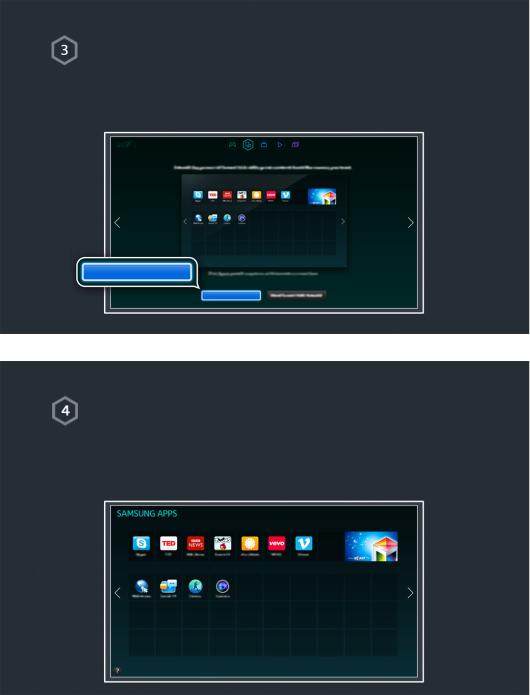
Nastavení funkce Smart Hub
Služby Smart TV jsou k dispozici na 5 panelech služby Smart Hub. Před používáním služby Smart Hub nastavte oblast a poskytovatele služeb.
Postupujte podle pokynů na obrazovce a získáte přístup k různým službám společnosti Samsung.
Nastavit Smart Hub
Nastavit Smart Hub
Používání režimu Smart Hub
Služba Smart Hub je srdcem televizoru Smart TV Samsung. Je rozdělena do 5 panelů, které se zobrazují v horní části obrazovky služby Smart Hub. Máte přístup k panelům Moje programy, FILMY A SERIÁLY, Hry, MULTIMÉDIA a SAMSUNG APPS.
Přejděte do nabídky Smart Hub > Moje aplikace a stáhněte si aplikace prostřednictvím televizoru Samsung TV.
"" Další informace naleznete v části „Smart Hub“.
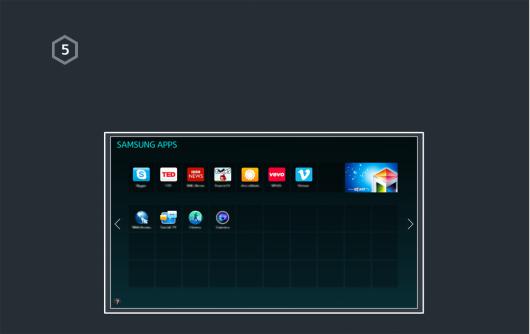
Stahování aplikací
Označte aplikaci a stiskněte a přidržte touchpad. Když se zobrazí automaticky otevíraná nabídka, vyberte možnost Stáhnout a aplikaci stáhněte.
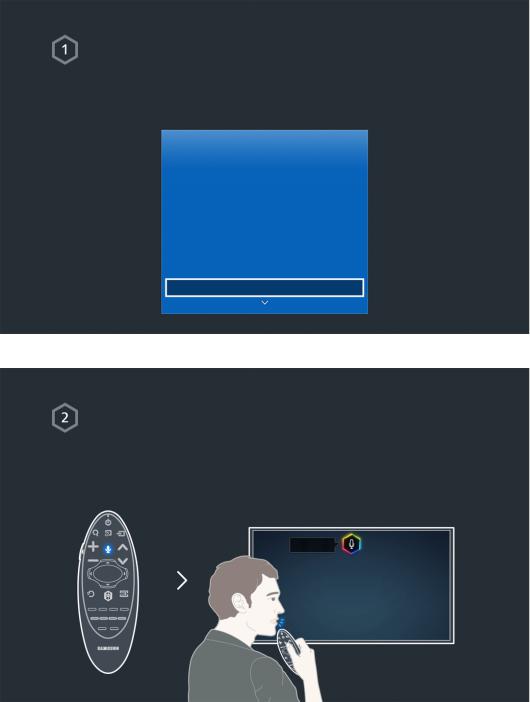
Používání funkce Ovládání hlasem
"" Dostupnost závisí na konkrétním modelu a oblasti.
Nastavení funkce Ovládání hlasem
Některé funkce tohoto televizoru je možné ovládat hlasem.
Funkci Ovládání hlasem můžete aktivovat v nabídce Systém > Ovládání hlasem.
Systém
Usnadnění
Nastavení
Režim Fotbal
Jazyk menu |
Čeština |
Nastavení Smart Control
Univerzální dálkové ovládání
Ovládání hlasem
Používání režimu Ovládání hlasem
Stiskněte na ovladači VOICE tlačítko Samsung Smart Control a vyslovte „Nápověda“. Zobrazí se kompletní seznam hlasových příkazů.
"" Další informace naleznete v části „Ovládání televizoru hlasem“.
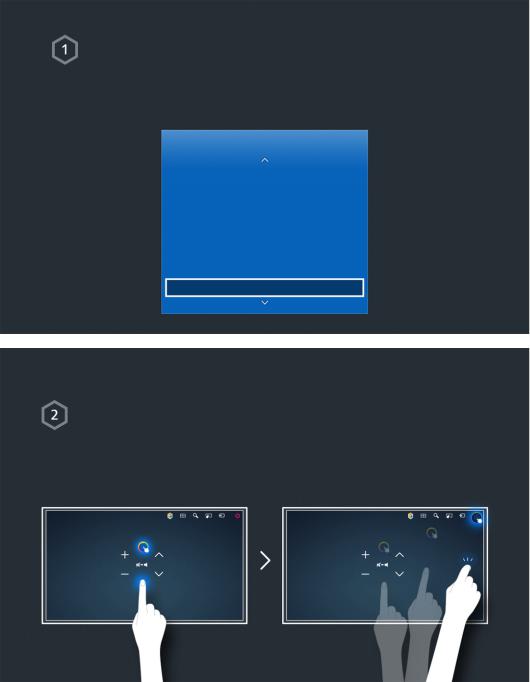
Používání funkce Ovládání pohyby
"" Dostupnost závisí na konkrétním modelu a oblasti.
Nastavení funkce Ovládání pohyby
Některé funkce tohoto televizoru je možné ovládat pohyby rukou či prstů.
Funkci Ovládání pohyby můžete aktivovat v nabídce Systém > Ovládání pohyby.
Systém
Nastavení |
|
Režim Fotbal |
|
Jazyk menu |
Čeština |
Nastavení Smart Control |
|
Univerzální dálkové ovládání |
|
Ovládání hlasem |
|
Ovládání pohyby |
Zapnuto |
Používání režimu Ovládání pohyby
1.Zvedněte ruku s nahoru nataženým ukazováčkem a vyčkejte, až se na obrazovce zobrazí šipka kurzoru.
2.Pohybem ruky pohybujete kurzorem po obrazovce a gestem, které se podobá klepnutí na tlačítko myši, aktivujete tlačítka.
"" Abyste mohli funkci Ovládání pohyby používat, je nutné připojit kameru televizoru (prodává se zvlášť).
"" Další informace naleznete v části „Ovládání televizoru pohyby“.
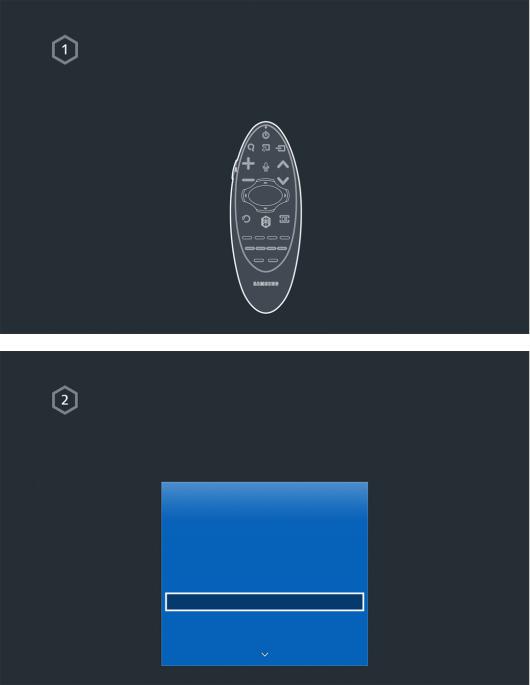
Používání funkce Samsung Smart Control
"" Dostupnost závisí na konkrétním modelu a oblasti.
Samsung Smart Control
Pomocí ovladače Samsung Smart Control a jeho tlačítek SEARCH, KEYPAD, SOURCE a VOICE získáte přístup k různým funkcím. Ukazatelem můžete navíc pohybovat lehkým stisknutím a přidržením touchpadu.
Nastavení ovladače Samsung Smart Control
Nastavte ovladač Samsung Smart Control podle svých preferencí. Nastavení zahrnuje také volbu dotykové citlivosti a velikosti kurzoru na obrazovce.
Nastavení Smart Control můžete změnit v nabídce Systém > Nastavení Smart Control.
Systém
Usnadnění
Nastavení
Režim Fotbal
Jazyk menu |
Čeština |
Nastavení Smart Control
Univerzální dálkové ovládání
Ovládání hlasem
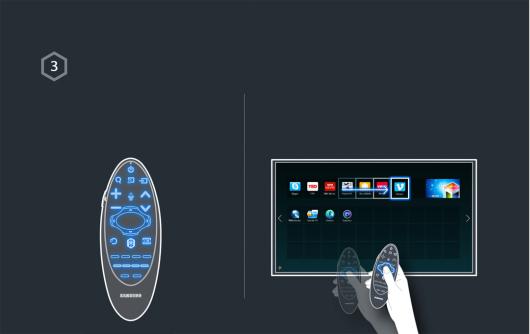
Používání režimu Samsung Smart Control
Akce se provádějí pomocí tlačítek. |
Pohybem ovladače Samsung Smart Control |
|
zároveň se stisknutým touchpadem provádíte |
|
výběr. |

Přístup k nabídce možností pomocí ovladače Samsung Smart
Control
Ovladače Samsung Smart Control se mohou lišit podle konkrétního modelu.
Stisknutím a přidržením tlačítka MENU se automaticky zobrazí nabídka.
Stisknutím a přidržením tlačítka } se automaticky zobrazí informace.
Stisknutím a přidržením tlačítka b se automaticky zobrazí nabídka.
Stisknutím a přidržením tlačítka } se automaticky zobrazí informace.
"" Další informace naleznete v části „Používání ovladače Samsung Smart Control“.
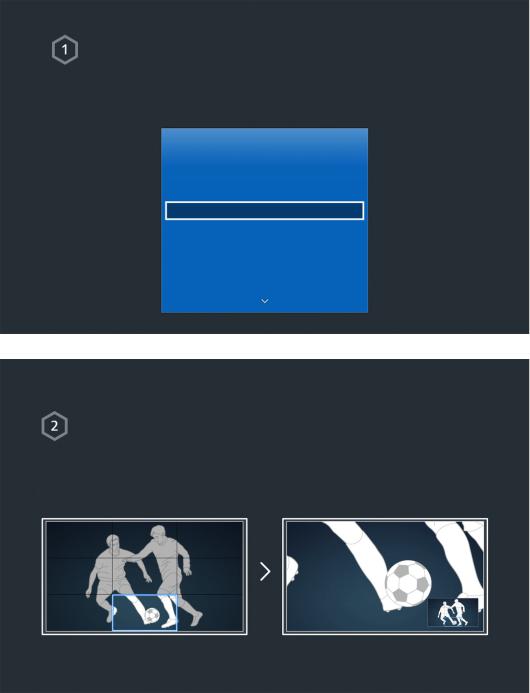
Používání funkce Režim Fotbal
"" Dostupnost závisí na konkrétním modelu a oblasti.
Aktivace režimu Režim Fotbal
Režim Fotbal nabízí optimální nastavení obrazu a zvuku přenosu, díky kterému si budete připadat, jako byste byli přímo v místě dění.
Chcete-li nahrávat sportovní přenosy, připojte k televizoru zařízení USB(HDD) a přejděte do nabídky Systém > Režim Fotbal. Nastavte režim Režim Fotbal na hodnotu Zapnuto.
Systém
Usnadnění
Nastavení
Režim Fotbal
Jazyk menu |
Čeština |
Nastavení Smart Control |
|
Univerzální dálkové ovládání |
|
Ovládání hlasem |
|
Používání režimu Režim Fotbal
Při sledování sportovního přenosu stiskněte tlačítko Enter a poté stiskněte požadované tlačítko na obrazovce. Můžete nahrávat, používat sociální služby, zvětšovat obraz a ukládat a znovu sledovat nejlepší momenty.
"" Další informace naleznete v části „Zvýšení realističnosti sportů“.

Používání režimu Multi-Link Screen
"" Dostupnost závisí na konkrétním modelu a oblasti.
Spuštění režimu Multi-Link Screen
Stiskněte tlačítko M.SCREEN.
Používání režimu Multi-Link Screen
Až pomocí ovladače Samsung Smart Control vyberete požadovanou obrazovku, můžete během sledování televizního vysílání procházet webové stránky nebo používat aplikace. Stisknutím tlačítka M.SCREEN můžete vybrat funkci, kterou režim Multi-Link Screen podporuje.
"" Další informace naleznete v části „Více funkcí na jedné obrazovce“.
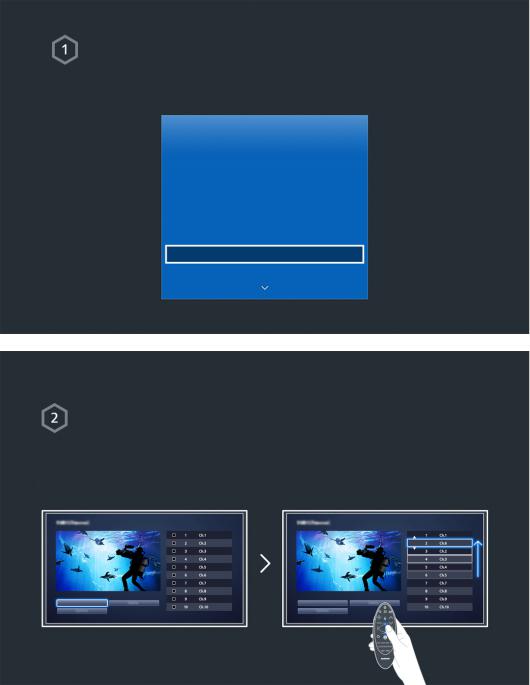
Úprava kanálů
"" Dostupnost závisí na konkrétním modelu a oblasti.
Spuštění funkce Úpravy kanálů
Chcete-li spustit funkci Upravit kanál, přejděte do nabídky Vysílání > Upravit kanál.
Vysílání
Automatické ladění
Anténa |
Kabel |
Seznam kanálů
Programy
Časový rozvrh
Upravit kanál
Upravit oblíb.
Změna čísla nebo názvu kanálu
Vyberte možnost Změnit číslo a změňte pořadí kanálů v seznamu.
Chcete-li kanály ze seznamu odstranit, vyberte požadované kanály pomocí touchpadu ovladače Samsung
Smart Control nebo navigačních tlačítek a smažte je.
Změnit číslo |
Změnit číslo |

Řazení seznamu kanálů
1.V seznamu vyberte digitální kanál a poté vyberte možnost Možnosti > Řazení.
2.Vyberte požadovanou metodu řazení seznamu.
Řazení
Možnosti |
Možnosti |
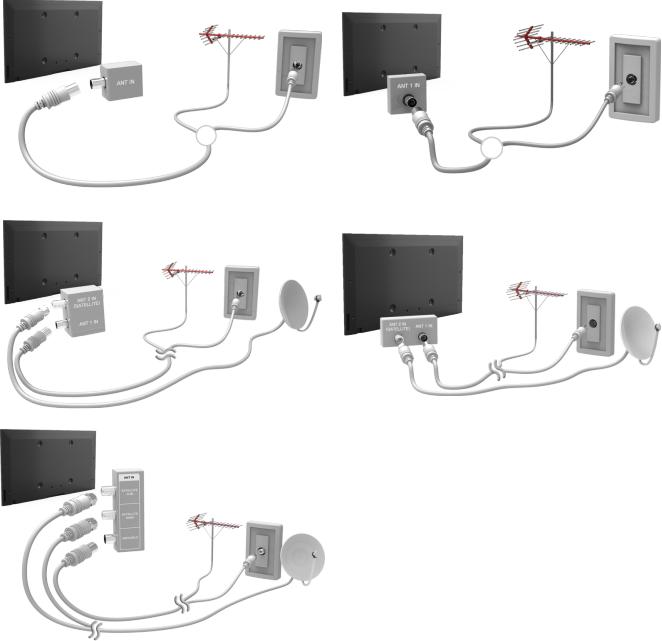
Připojení – anténa
"" Dostupnost závisí na konkrétním modelu a oblasti.
Před připojením jakýchkoli externích zařízení a kabelů k televizoru nejprve ověřte číslo modelu. Štítek obsahující číslo modelu je připojen na zadní části televizoru. Způsob připojení se liší v závislosti na modelu.
Aby bylo možné přijímat vysílané signály, musí být k televizoru připojena anténa.
"" Připojení antény není nutné, pokud se používá kabelový nebo satelitní přijímač.
Připojte správný kabel antény odpovídající vašim podmínkám sledování do konektoru antény televizoru, jak je znázorněno v diagramu.
Obě antény je vhodné připojit s použitím zařízení Multi-Switch nebo Diseqc. Switch a nastavit možnost Typ připojení antény na hodnotu Duální.
"" Dostupnost závisí na konkrétním modelu a oblasti.
Připojení videozařízení
"" Dostupnost závisí na konkrétním modelu a oblasti.
Tento televizor je vybaven množstvím konektorů pro obrazový vstup z externích zařízení, kabelové přijímače, satelitní přijímače, přehrávače Blu-ray, přehrávače DVD a herní konzole. Následuje seznam konektorů televizoru řazený sestupně podle kvality obrazu.
●● HDMI
●● Komponentní
●● Externí vstup
Nejvyšší kvality obrazu dosáhnete při připojení videozařízení k televizoru s použitím konektoru HDMI. Pokud zařízení nemá konektor HDMI, poskytne vám téměř stejně kvalitní obraz konektor pro komponentní připojení.
"" Počet konektorů, jejich označení a umístění se mohou lišit v závislosti na modelu.
"" Při připojování externího zařízení k televizoru postupujte podle jeho provozní příručky. Počet konektorů externího zařízení, jejich označení a umístění se mohou lišit v závislosti na výrobci.

Připojení – HDMI
Před připojením jakýchkoli externích zařízení nebo kabelů k televizoru nejprve ověřte číslo modelu televizoru. Štítek obsahující číslo modelu je připojen na zadní části televizoru. Způsob připojení se liší v závislosti na modelu.
Doporučeny jsou následující typy kabelů HDMI: ●● Vysokorychlostní kabel HDMI
●● Vysokorychlostní kabel HDMI pro síť Ethernet Kabely HDMI mají určité požadavky:
""
""
""
""
Použijte kabel HDMI s tloušťkou 14 mm nebo méně.
Pokud použijete necertifikovaný kabel HDMI, může se zobrazit prázdná obrazovka nebo chyba připojení.
Některé kabely HDMI a některá zařízení nemusí být s televizorem kompatibilní z důvodu odlišných specifikací HDMI.
Tento televizor nepodporuje funkci HDMI Ethernet Channel. Síť Ethernet je místní síť LAN (Local Area Network) vybudovaná pomocí koaxiálních kabelů podle standardu IEEE.
Podle následujícího schématu připojte kabel HDMI k výstupnímu konektoru HDMI videozařízení a vstupnímu konektoru HDMI televizoru.
"" Počet konektorů, jejich označení a umístění se mohou lišit v závislosti na modelu.
Po navázání připojení bude možné vybrat připojené externí zařízení pomocí tlačítka SOURCE.

Připojení – komponentní
Před připojením jakýchkoli externích zařízení a kabelů k televizoru nejprve ověřte číslo modelu zakoupeného televizoru. Štítek obsahující číslo modelu je připojen na zadní části televizoru. Způsob připojení se liší v závislosti na modelu.
Podle následujícího schématu připojte komponentní kabel ke vstupním komponentním konektorům televizoru a výstupním komponentním konektorům zařízení.
Jednotlivé kabely zapojte ke konektorům odpovídající barvy.
Po navázání připojení bude možné vybrat připojené externí zařízení pomocí tlačítka SOURCE.

Připojení – Externí vstup
Před připojením jakýchkoli externích zařízení nebo kabelů k televizoru nejprve ověřte číslo modelu televizoru. Štítek obsahující číslo modelu je připojen na zadní části televizoru. Způsob připojení se liší v závislosti na modelu.
Podle následujícího schématu připojte AV kabel ke vstupním konektorům AV televizoru a výstupním konektorům AV zařízení.
Pokud používáte konektory vstupu AV televizoru, připojte videokabel ke konektoru Y. U některých modelů může být vyhrazený konektor VIDEO. V takovém případě připojte kabel ke konektoru VIDEO.
Po navázání připojení bude možné vybrat připojené externí zařízení pomocí tlačítka SOURCE.

Připojení - SCART
"" Dostupnost závisí na konkrétním modelu a oblasti.
Před připojením jakýchkoli externích zařízení a kabelů k televizoru nejprve ověřte číslo modelu zakoupeného televizoru. Štítek obsahující číslo modelu je připojen na zadní části televizoru. Způsob připojení se liší v závislosti na modelu.
Pomocí kabelu SCART propojte vstupní konektor SCART televizoru s výstupním konektorem SCART zařízení. Zvláštní připojení zvuku není potřeba, protože kabel SCART přenáší i zvuk.
"" Kabel SCART dokáže přenášet pouze obraz se standardním rozlišením.

Zvuk televizoru přenášený do externích reproduktorů
Televizor obsahuje různé konektory pro vstup zvuku ze zařízení, jako jsou přehrávače Blu-ray a přehrávače DVD, a pro výstup zvuku do zařízení, jako jsou zesilovače. Tyto konektory jsou uvedeny dále.
●● ARC (Audio Return Channel)
●● Digitální zvuk (optické připojení)
Při používání zvukového vstupu je třeba dbát na tyto náležitosti:
●● Chcete-li dosáhnout lepší kvality zvuku, je vhodné použít AV přijímač.
●● Počet konektorů, jejich označení a umístění se mohou lišit v závislosti na modelu.
●● Při připojování externího zařízení k televizoru postupujte podle jeho provozní příručky. Počet konektorů externího zařízení, jejich označení a umístění se mohou lišit v závislosti na výrobci.
Připojení – HDMI (ARC)
"" Některé modely nemusí technologii ARC podporovat.
Před připojením jakýchkoli externích zařízení a kabelů k televizoru nejprve ověřte číslo modelu zakoupeného televizoru. Štítek obsahující číslo modelu je připojen na zadní části televizoru. Způsob připojení se liší v závislosti na modelu.
Funkce ARC (Audio Return Channel) umožňuje výstup digitálního zvuku s použitím samotného kabelu HDMI. Funkce ARC je k dispozici pouze při použití konektoru HDMI (ARC) a pouze pokud je televizor připojen k AV přijímači s podporou funkce ARC.
"" Počet konektorů, jejich označení a umístění se mohou lišit v závislosti na modelu.
Připojte kabel HDMI ke konektoru HDMI (ARC) televizoru a výstupnímu konektoru HDMI zařízení.

Připojení – digitální zvuk (optické připojení)
"" Dostupnost závisí na konkrétním modelu a oblasti.
Před připojením jakýchkoli externích zařízení nebo kabelů k televizoru nejprve ověřte číslo modelu televizoru. Štítek obsahující číslo modelu je připojen na zadní části televizoru. Způsob připojení se liší v závislosti na modelu.
Připojení AV přijímače k televizoru pomocí digitálního (optického) zvukového konektoru umožňuje poslouchat digitální zvuk.
Při připojení zařízení s použitím optického kabelu se automaticky nevypnou reproduktory televizoru. Reproduktory televizoru vypnete tak, že nastavíte možnost Zvukový výstup TV (Zvuk > Nastavení reproduktorů > Zvukový výstup TV) na jinou hodnotu než TV reproduktor.
K nastavení hlasitosti zvuku použijte dálkový ovladač zvukového zařízení.
"" Pokud zvukové zařízení při používání vydává nezvyklý zvuk, může to být způsobeno jeho poruchou. V takovém případě požádejte o pomoc výrobce zvukového zařízení.
"" Digitální zvuk je k dispozici pouze u vysílání v 5.1kanálovém formátu.
Podle následujícího schématu připojte optický kabel k digitálnímu zvukovému výstupnímu konektoru televizoru a digitálnímu zvukovému vstupnímu konektoru zařízení.

Připojení – sluchátka
"" Dostupnost závisí na konkrétním modelu a oblasti.
Před připojením jakýchkoli externích zařízení nebo kabelů k televizoru nejprve ověřte číslo modelu televizoru. Štítek obsahující číslo modelu je připojen na zadní části televizoru. Způsob připojení se liší v závislosti na modelu.
Podle následujícího schématu připojte sluchátka k výstupnímu konektoru pro sluchátka. Používejte pouze sluchátka s 3vodičovým konektorem typu TRS. Hlasitost sluchátek a hlasitost reproduktorů televizoru se nastavují nezávisle na sobě. Když jsou připojena sluchátka, jsou ztlumeny reproduktory televizoru a některé možnosti v kategorii Zvuk jsou deaktivovány.
"" V závislosti na oblasti nemusí být tyto konektory podporovány.
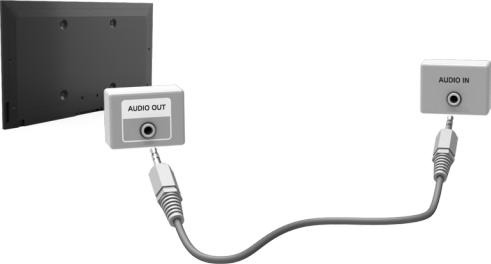
Připojení – zvukový výstup
"" Dostupnost závisí na konkrétním modelu a oblasti.
Před připojením jakýchkoli externích zařízení nebo kabelů k televizoru nejprve ověřte číslo modelu televizoru. Štítek obsahující číslo modelu je připojen na zadní části televizoru. Způsob připojení se liší v závislosti na modelu.
"" Označení a umístění konektorů se mohou lišit v závislosti na modelu.
Podle následujícího schématu připojte zvukový kabel ke konektoru zvukového výstupu televizoru a vstupnímu zvukovému konektoru zařízení.
Připojení k počítači
K televizoru můžete přímo připojit počítač nebo počítač připojit do sítě a zobrazit obrazovku počítače či jeho obsah na televizoru. Chcete-li k televizoru připojit počítač, postupujte následovně.
●● Připojení prostřednictvím konektoru HDMI
Počítač můžete k televizoru připojit kabelem HDMI a zobrazit obrazovku počítače na televizoru.
●● Připojení prostřednictvím konektoru HDMI (DVI)
Počítač můžete k televizoru připojit tak, že propojíte konektor DVI počítače s konektorem HDMI televizoru pomocí kabelu DVI-HDMI. Tím zobrazíte obrazovku počítače na televizoru.
●● Připojení prostřednictvím softwaru Samsung Link
Na televizoru můžete rychle otevírat fotografie, videa a hudební soubory uložené v počítači s nainstalovaným softwarem Samsung Link, a to i v případě, že televizor není přímo připojen k počítači.
●● Připojení prostřednictvím domácí sítě (DLNA)
Na televizoru můžete rychle otevírat fotografie, videa a hudební soubory uložené v počítači, pokud televizor i počítač připojíte ke stejnému směrovači nebo přístupovému bodu (AP).

Připojení – konektor HDMI
Před připojením jakýchkoli externích zařízení nebo kabelů k televizoru nejprve ověřte číslo modelu televizoru. Štítek obsahující číslo modelu je připojen na zadní části televizoru. Způsob připojení se liší v závislosti na modelu.
V případě připojení přes konektor HDMI doporučujeme použít jeden z následujících typů kabelů HDMI: ●● Vysokorychlostní kabel HDMI
●● Vysokorychlostní kabel HDMI pro síť Ethernet
"" Použijte kabel HDMI s tloušťkou 14 mm nebo méně. Pokud použijete necertifikovaný kabel HDMI, může se zobrazit prázdná obrazovka nebo chyba připojení.
"" Některé kabely HDMI a některá zařízení nemusí být s televizorem kompatibilní z důvodu odlišných specifikací HDMI.
"" Tento televizor nepodporuje funkci HDMI Ethernet Channel. Síť Ethernet je místní síť LAN (Local Area Network) vybudovaná na koaxiálních kabelech podle standardu IEEE.
"" Některé počítače rozhraní HDMI nepodporují – podpora závisí na technických parametrech grafické karty. V takovém případě pro připojení počítače k televizoru použijte kabel DVI-HDMI.
Podle následujícího schématu připojte kabel HDMI k výstupnímu konektoru HDMI externího videozařízení a vstupnímu konektoru HDMI televizoru.
Po navázání připojení bude možné vybrat připojené externí zařízení pomocí tlačítka SOURCE.
